如何恢复2007版本CAD工具栏并使其显示出来?
在使用CAD软件时,工具栏是一个非常重要的功能,它能够提供快捷的访问CAD各种工具和命令的能力。然而,有时我们可能会遇到工具栏不见的情况,这给我们的工作带来了困扰。本文将介绍如何恢复2007版本CAD工具栏并使其显示出来。
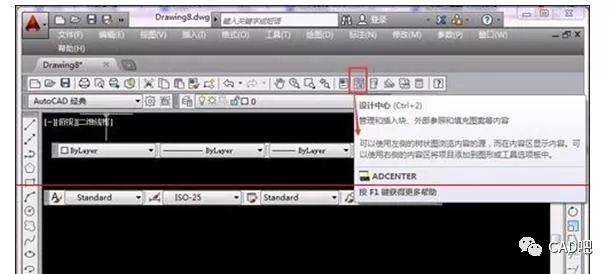
首先,如果您发现工具栏不见了,请不要慌张。CAD软件提供了几种方法来恢复工具栏,下面将详细介绍。
首先,您可以尝试通过菜单栏来恢复工具栏。在CAD软件的顶部菜单栏中,找到“视图”选项,并点击它。然后,在下拉菜单中找到“工具栏”选项,并将鼠标悬停在上面。接着,将会出现一个子菜单,其中列出了所有可用的工具栏。您可以从中选择您需要显示的工具栏,如“绘图”工具栏或“修改”工具栏。点击所需的工具栏后,它将会重新显示在CAD软件的界面上。
除了通过菜单栏来恢复工具栏外,您还可以使用命令行来实现。在CAD软件的界面上找到命令行,它通常位于软件的底部。在命令行中,输入“TOOLBAR”命令,并按下Enter键。接着,CAD软件将会显示一个对话框,其中包含了所有可用的工具栏。您可以从中选择并打开您需要的工具栏。
如果以上两种方法都无法恢复工具栏,那么您可以尝试通过CAD软件的选项设置来实现。首先,点击CAD软件界面上的“工具”选项,并选择“选项”选项。然后,在弹出的选项对话框中,找到“显示”选项,并点击它。在“显示”选项卡中,您可以看到一个“工具栏”选项。请确保该选项已被选中,以使工具栏能够显示在CAD软件的界面上。
如果仍然找不到工具栏,您可以尝试通过重置工作空间来解决问题。在CAD软件的界面上找到工具栏区域的空白处,右键单击,并选择“工作空间设置管理器”选项。接着,在弹出的工作空间设置管理器对话框中,选择当前使用的工作空间,并点击“重置当前”按钮。然后,关闭对话框并重新启动CAD软件,工具栏应该会重新显示在界面上。
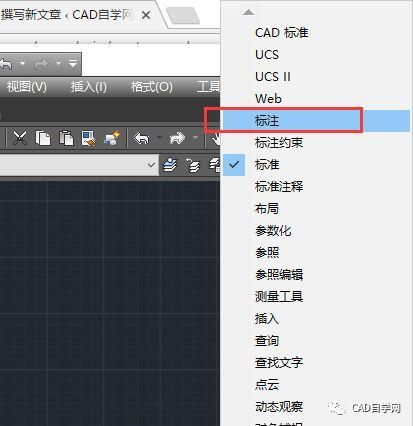
总结起来,恢复2007版本CAD工具栏并使其显示出来有多种方法可供选择。您可以通过菜单栏、命令行、选项设置或重置工作空间来实现。如果遇到工具栏不见的情况,请不要着急,尝试以上方法,相信您将能够成功恢复CAD工具栏。
BIM技术是未来的趋势,学习、了解掌握更多BIM前言技术是大势所趋,欢迎更多BIMer加入BIM中文网大家庭(http://www.wanbim.com),一起共同探讨学习BIM技术,了解BIM应用!
相关培训